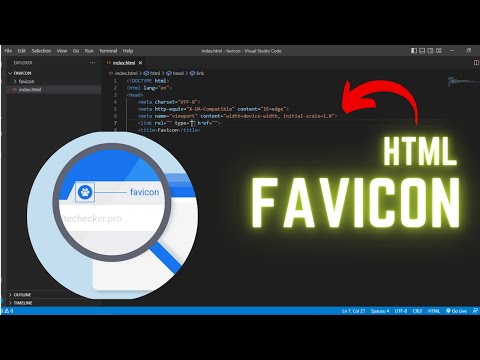تعد أشرطة الأدوات ميزات رائعة في متصفحات الويب تتيح للمستخدمين تكوين المتصفح أثناء التنقل. سيتيح لك وضع أدوات مخصصة في شريط الأدوات ، مما يساعدك على التحكم بشكل أفضل في المتصفح بطريقة فعالة. ستختلف عملية تمكين شريط الأدوات اعتمادًا على المتصفح الذي تستخدمه ، ولكن بشكل عام يمكن إجراؤها ببضع خطوات بسيطة.
خطوات
الطريقة الأولى من 3: تمكين شريط الأدوات في Google Chrome

الخطوة 1. افتح Google Chrome
قم بذلك عن طريق النقر المزدوج فوق رمز اختصار سطح المكتب الخاص به.

الخطوة 2. توجه إلى قائمة "الخيار"
يجب أن تكون هذه الخطوط مكدسة أفقيًا في الزاوية العلوية اليمنى.

الخطوة 3. اختر "أدوات" ثم توجه إلى "الامتدادات"
” ستتيح لك هذه القائمة اختيار الملحقات وأشرطة الأدوات التي تريد تشغيلها.

الخطوة 4. تمكين شريط الأدوات
اختر شريط أدوات من القائمة ، وانقر على مربع "تمكين".

الخطوة 5. أعد تشغيل Google Chrome
اضغط على زر X الأحمر في الزاوية العلوية اليمنى من المتصفح لإغلاق Chrome ، ثم انقر نقرًا مزدوجًا مرة أخرى على رمز الاختصار الخاص به على سطح المكتب.
الطريقة 2 من 3: تمكين شريط الأدوات في FireFox

الخطوة 1. قم بتشغيل Firefox
قم بذلك عن طريق النقر المزدوج فوق رمز اختصار سطح المكتب الخاص به.

الخطوة 2. توجه إلى زر "القائمة"
يجب أن يكون هذا في الزاوية العلوية اليمنى من المتصفح ، والتي تبدو كخطوط مكدسة.

الخطوة 3. اختر "تخصيص" من القائمة الموسعة
يجب أن يعرض بعد ذلك مجموعة متنوعة من الأدوات التي يمكنك إضافتها إلى شريط الأدوات لتخصيصه بالكامل.

الخطوة 4. حدد "شريط العنوان
” مصطلح FireFox لشريط الأدوات هو شريط العنوان. انقر فوق هذا الخيار في قائمة التخصيص لبدء تخصيص شريط الأدوات الخاص بك.

الخطوة 5. تخصيص شريط الأدوات
ما عليك سوى سحب الأدوات وإفلاتها في اللوحة اليسرى في شريط الأدوات.

الخطوة 6. اضغط على الزر الأخضر "خروج من التخصيص"
هذا يجب أن يحفظ شريط الأدوات الجديد الخاص بك.
الطريقة الثالثة من 3: تمكين شريط الأدوات في Internet Explorer

الخطوة 1. قم بتشغيل Internet Explorer (IE)
قم بذلك عن طريق النقر المزدوج فوق رمز اختصار سطح المكتب الخاص به.

الخطوة 2. انقر فوق "أدوات
” يجب أن يكون هذا الزر أعلى النافذة.

الخطوة 3. انقر فوق "إدارة الوظائف الإضافية"
” يجب أن يفتح هذا قائمة تتيح لك اختيار أشرطة الأدوات والإضافات التي تريد تمكينها.

الخطوة 4. تمكين شريط الأدوات
حدد شريط الأدوات الذي تريد تمكينه ثم انقر فوق الزر "تمكين" في الركن الأيمن السفلي من النافذة.

الخطوة 5. أعد تشغيل IE
اضغط على زر X الأحمر في الزاوية العلوية اليمنى من المتصفح لإغلاق IE ، ثم انقر نقرًا مزدوجًا مرة أخرى على رمز الاختصار الخاص به على سطح المكتب.